วิธีเพิ่มบัตรเครดิตในแอปเงินสด

แม้ว่า Cash App จะเชื่อมต่อกับบัญชีธนาคารและบัตรเดบิตของคุณเป็นหลักเพื่อให้การทำธุรกรรมราบรื่น แต่ก็รองรับบัตรเครดิตด้วย กำลังเพิ่มของคุณ
Chromebook ขาดการสนับสนุน ePSA และไม่อนุญาตให้ผู้ใช้เข้าสู่เมนูการบูตเหมือนกับระบบปฏิบัติการอื่นๆ โชคดีที่เทอร์มินัลในตัว CROSH เป็นเครื่องมือวินิจฉัยที่ยอดเยี่ยมที่ให้โอกาสในการแก้ไขปัญหาและการกำหนดค่าระบบมากมาย

CROSH สร้างขึ้นคล้ายกับเทอร์มินัล Windows หรือ Linux BASH มีอินเทอร์เฟซที่เรียบง่าย อย่างไรก็ตาม หากคุณต้องการได้รับประโยชน์สูงสุดจากมัน มีคำสั่งบางคำสั่งที่คุณต้องเรียนรู้ แม้ว่า Chromebook จะใช้ Linux แต่คำสั่งเทอร์มินัลจะแตกต่างออกไป
วิธีเข้าถึงเทอร์มินัล Chromebook (CROSH)
การเปิดหน้าต่างเทอร์มินัล CROSH เป็นเรื่องง่าย
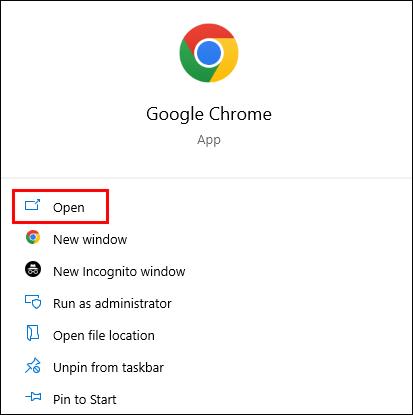
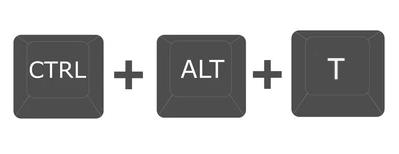

คำสั่ง Chromebook CROSH ที่คุณควรรู้
CROSH เป็นสนามเด็กเล่นที่น่าทึ่งสำหรับทั้งผู้ใช้ทั่วไปและนักพัฒนา Chrome OS แต่ไม่ว่าความเชี่ยวชาญหรือระดับความสนใจของคุณจะเป็นอย่างไร การรู้คำสั่งพื้นฐานสำหรับการแก้ไขปัญหาหรือเพื่อให้งานของคุณง่ายขึ้นถือเป็นแนวคิดที่ยอดเยี่ยม
คำสั่งปิง
การเรียกใช้การทดสอบ Ping เป็นวิธีที่รวดเร็วในการประเมินสถานะการเชื่อมต่อเครือข่ายของคุณ
ping” ตามด้วยชื่อโดเมนแล้วกด “Enter”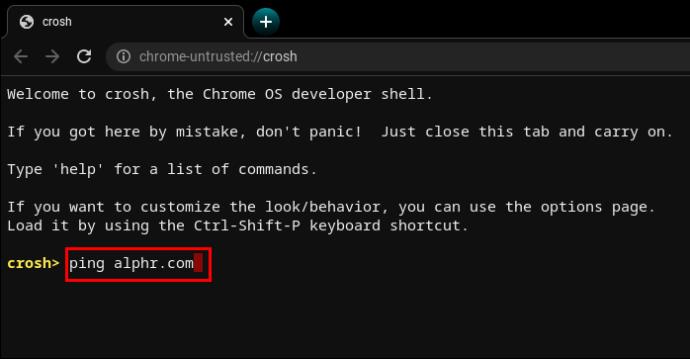
ตัวอย่างเช่น ลอง “ ” หรือ “ ” ping WebTech360.comที่เคยเป็นที่นิยมping google.comเครื่องเทอร์มินัลจะแสดงจำนวนแพ็กเก็ตที่ส่งและรับ เปอร์เซ็นต์การสูญเสียแพ็กเก็ต และเวลาตอบสนอง
คำสั่งทดสอบหน่วยความจำ
Chromebook มีวิธีตรวจสอบสถานะหน่วยความจำอย่างจำกัด ผู้ใช้จำนวนมากใช้เครื่องมือของบุคคลที่สาม อย่างไรก็ตาม การป้อนคำสั่งง่ายๆ ใน CROSH จะเริ่มต้นการทดสอบหน่วยความจำบนหน่วยความจำว่างของอุปกรณ์
memory_test” และกด “Enter”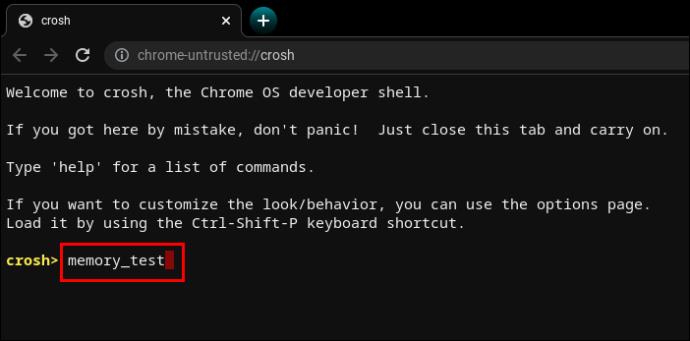
มันใช้งานง่ายตามที่ได้รับ
คำสั่งข้อมูลหน่วยความจำ
หากคุณต้องการข้อมูลเพิ่มเติมเกี่ยวกับการใช้หน่วยความจำ คำสั่งอื่นอีกสองคำสั่งอาจช่วยได้
free” เพื่อเรียนรู้ว่า Chromebook ของคุณมีหน่วยความจำว่างเท่าใด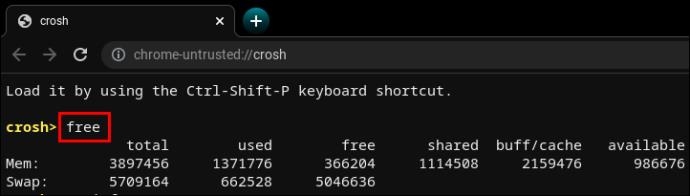
meminfo” เพื่ออ่านเพิ่มเติมเกี่ยวกับความพร้อมและการใช้งานหน่วยความจำ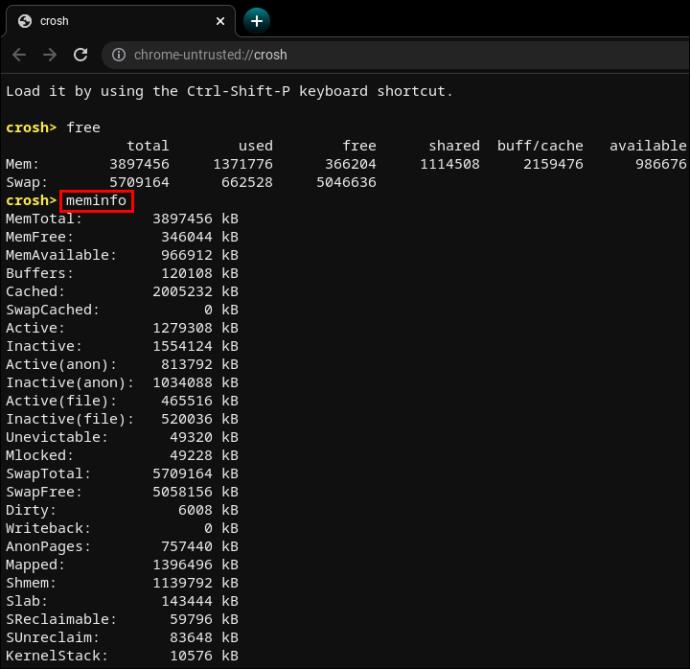
คำสั่งการกำหนดค่าโมเด็ม
การใช้ CROSH เพื่อเชื่อมต่อกับโมเด็มจะทำให้คุณสามารถเข้าถึงการตั้งค่าต่างๆ ได้ รวมถึงการเปลี่ยนแปลงเฟิร์มแวร์ การควบคุมการเข้าถึง การรีเซ็ตเป็นค่าจากโรงงาน ฯลฯ
modem help” และกด “Enter”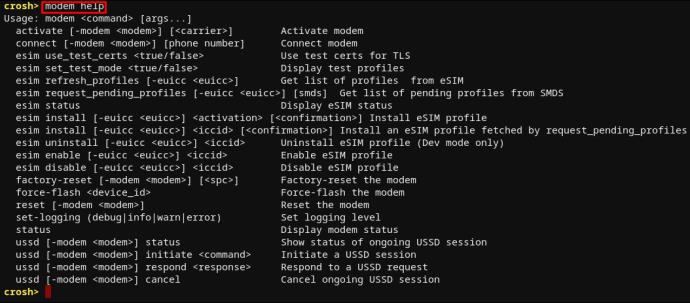
นี่จะแสดงรายการคำสั่งแบบยาว หรือคุณสามารถใช้คำสั่งต่อไปนี้เพื่อตั้งค่าโมเด็มให้เป็นผู้ให้บริการรายใดรายหนึ่งได้
modem_set_carrier carrier-name” และกด “Enter”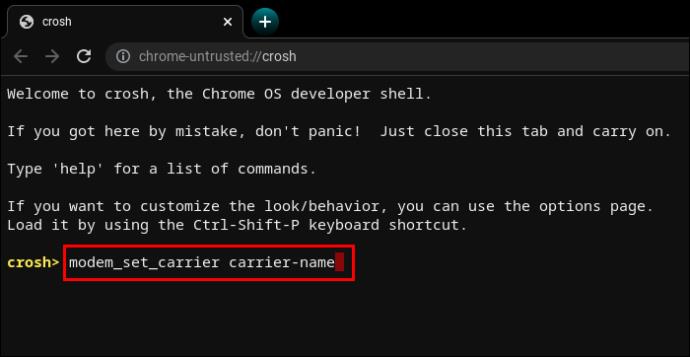
เป็นคำสั่งที่มีประโยชน์เมื่อตั้งค่า Chromebook เป็นครั้งแรกหรือติดตั้งโมเด็มใหม่
คำสั่งเพื่อตรวจสอบเวอร์ชันของ Chromebook OS
หากคุณไม่แน่ใจว่าคุณมี Chrome OS อะไรบน Chromebook คำสั่งต่อไปนี้จะให้ข้อมูลทั้งหมดที่คุณต้องการ
sudo/opt/google/chrome/chrome –version".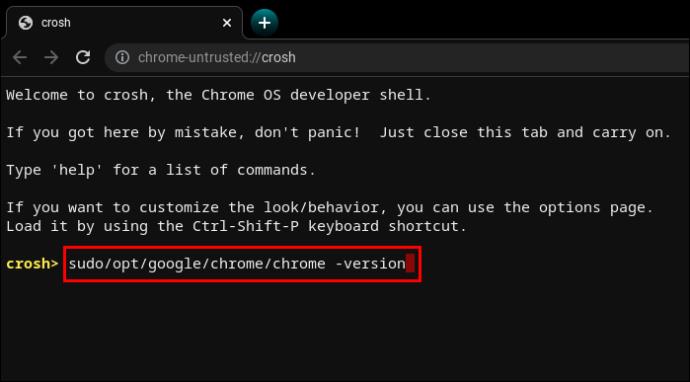
สมมติว่าระบบปฏิบัติการของคุณเก่าและสามารถใช้การอัปเดตได้
update_engine_client–update” เพื่อติดตั้งการอัปเดต Chrome OS ล่าสุด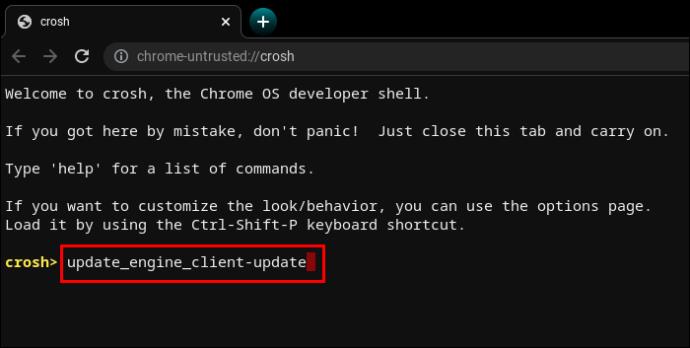
คำสั่งตรวจสอบเวอร์ชั่น Bios
การตรวจสอบเวอร์ชันไบออสบน Chromebook จากเทอร์มินัล CROSH ต้องใช้คำสั่งจาก Playbook ของ Linux โดยตรง
sudo/usr/sbin/chromeos-firmwareupdate–v".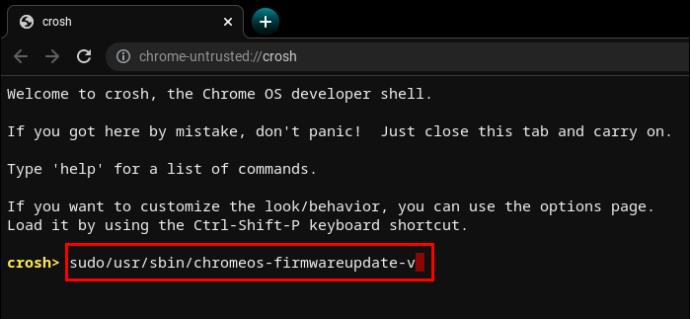
คำสั่งตรวจสอบข้อมูลสินค้า
การเข้าถึงการกำหนดค่าระบบบน Chromebook นั้นไม่ง่ายเหมือนในพีซีที่ใช้ Windows หรือ Mac อย่างไรก็ตาม เทอร์มินัล CROSH สามารถดึงข้อมูลที่จำเป็นทั้งหมดด้วยคำสั่งง่ายๆ
sudo dump_vpd_log--full–stdout".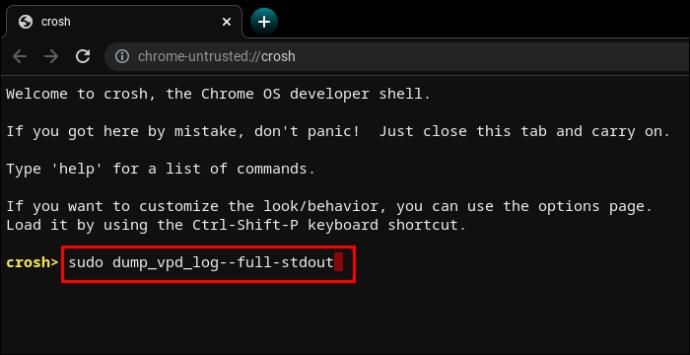
คำสั่งนี้แสดง IMEI รุ่น ภาษา ภูมิภาค เขตเวลา UUID และข้อมูลอื่นๆ หรือที่เรียกว่าข้อมูลผลิตภัณฑ์ที่สำคัญ ดังนั้นvpdบรรทัดคำสั่ง “ ” ที่ใช้งานง่าย
แต่คุณสามารถทำให้ข้อมูลนี้มีความเฉพาะเจาะจงยิ่งขึ้นได้โดยการเพิ่มหมายเลขซีเรียลของอุปกรณ์
sudo dump_vpd_log–full–stdout | grep serial_number".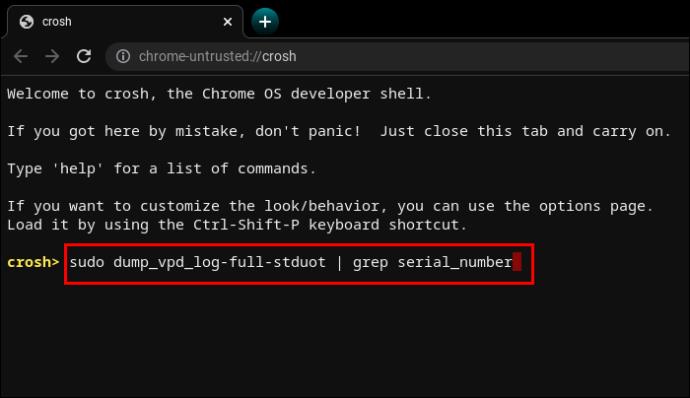
คำสั่งให้ย้อนกลับระบบปฏิบัติการ
การอัปเดตระบบปฏิบัติการบางรุ่นไม่ได้ปรับปรุงในเวอร์ชันก่อนหน้า บางครั้งการอัปเดตใหม่อาจทำให้เกิดข้อบกพร่อง ทำให้การจัดการทรัพยากรแย่ลง เป็นต้น
หากคุณต้องการดาวน์เกรดเวอร์ชันระบบปฏิบัติการ หรือย้อนกลับเป็นเวอร์ชันเสถียรก่อนหน้า คุณสามารถพิมพ์คำหนึ่งคำลงในเทอร์มินัลได้
rollback".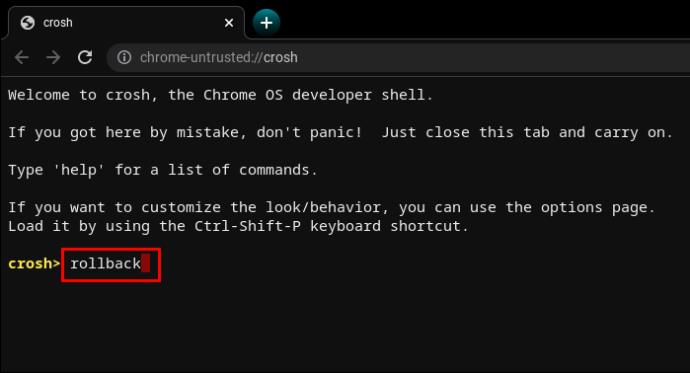
โปรดจำไว้ว่าการย้อนกลับจะทำให้อุปกรณ์ล้างบาป ดังนั้นจึงอาจสูญเสียงานที่ยังไม่ได้บันทึกและไฟล์อื่นๆ นอกจากนี้ คำสั่งนี้ใช้ไม่ได้กับ Chromebook ขององค์กร มันใช้งานได้บนอุปกรณ์ส่วนตัวหรืออุปกรณ์ที่ถือว่า “ไม่เสถียร” เท่านั้น
คำสั่งให้โหลดตัวจัดการงาน
คำสั่งหนึ่งคำอื่นสามารถแสดง Chrome OS Task Manager ในอินเทอร์เฟซเทอร์มินัลได้
top".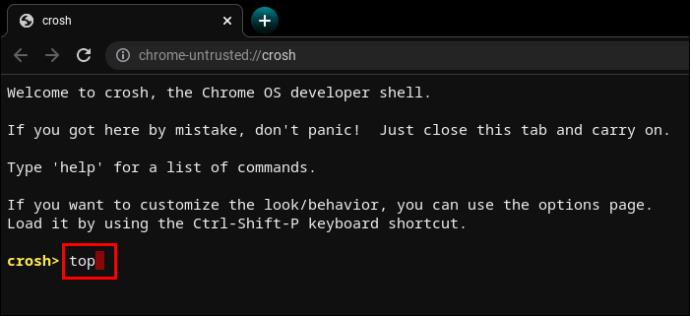
นี่ไม่ใช่ตัวจัดการงานเดียวกับที่คุณสามารถเข้าถึงได้ตามปกติเมื่อเปรียบเทียบกับเวอร์ชันเดสก์ท็อป Task Manager ที่เปิดใช้งาน CROSH จะแสดงระบบและกระบวนการพื้นหลังเพิ่มเติม โดยเฉพาะอย่างยิ่ง คุณสามารถเห็นกระบวนการระดับต่ำที่มักจะถูกซ่อนอยู่
การได้เห็นว่ากระบวนการต่างๆ ใช้พลังงาน CPU และหน่วยความจำจำนวนเท่าใดจึงเป็นเรื่องดี
คำสั่งให้ทดสอบแบตเตอรี่ Chromebook
เช่นเดียวกับแล็ปท็อปอื่นๆ Chromebook อนุญาตให้ผู้ใช้ดูสถานะแบตเตอรี่ที่มุมขวาล่างของแถบงาน แต่เทอร์มินัล CROSH สามารถแสดงข้อมูลเพิ่มเติมเกี่ยวกับแบตเตอรี่ได้
battery_test [number of seconds]".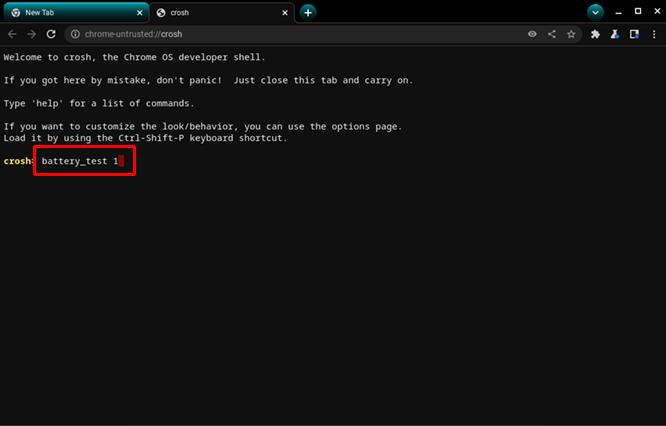
คำสั่งนี้จะแจ้งให้ CROSH เริ่มการทดสอบแบตเตอรี่ ข้อมูลตอบกลับจะแสดงประจุปัจจุบัน สุขภาพโดยรวม และปริมาณการใช้แบตเตอรี่โดยทั่วไปในกรอบเวลาการทดสอบที่ระบุ
ช่วยให้คุณเข้าใจถึงคุณภาพของแบตเตอรี่ได้ดีขึ้น
CROSH จะเริ่มการทดสอบ 300 วินาที หากคุณไม่ได้ป้อนจำนวนวินาทีที่ระบุ มันยาวโดยไม่จำเป็นในบางกรณี
คำสั่งให้ตรวจสอบสถานะการออนไลน์
หากคุณไม่แน่ใจว่าคุณปิดเครื่อง Chromebook ของคุณไปโดยสมบูรณ์นานแค่ไหนแล้ว คำสั่ง CROSH จะช่วยคุณได้
uptime".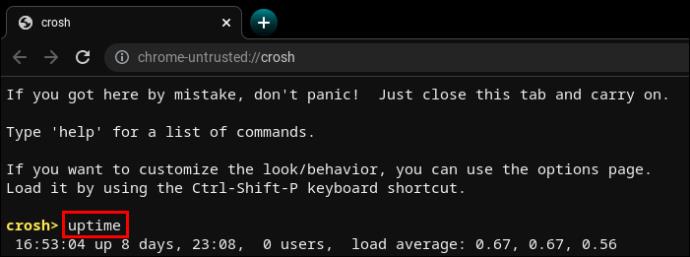
คุณจะทราบว่าผ่านไปนานเท่าใดนับตั้งแต่การรีบูตครั้งล่าสุด ผู้ใช้รายใดที่เข้าสู่ระบบ และเมื่อใด
คำสั่งการวินิจฉัยเครือข่ายขั้นสูงของ Chromebook
โดยทั่วไปการเรียกใช้การวินิจฉัยเครือข่ายใน CROSH จะเร็วกว่าการแก้ไขปัญหาด้วยตนเอง แน่นอนว่าข้อมูลดังกล่าวต้องมีความหมายบางอย่างกับคุณในการพิจารณาว่ามีอะไรผิดปกติกับการเชื่อมต่อของคุณ
network_diag".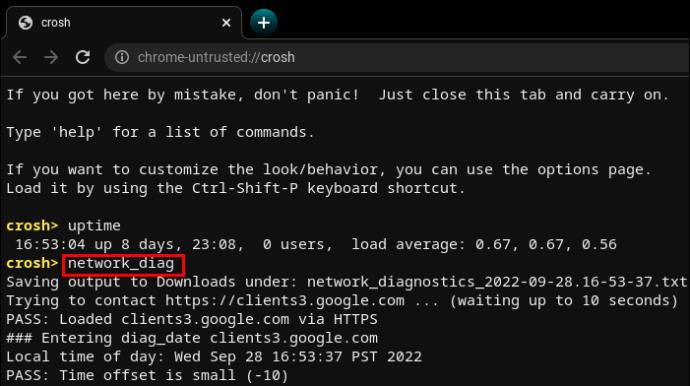
คำสั่งนี้มักจะเป็นคำสั่งที่สองที่ใช้หลังจากผลลัพธ์ "ping" ที่ไม่น่าพอใจหรือไม่ชัดเจน
เข้าถึงคำสั่งเพิ่มเติมของ Chromebook
CROSH มีสองคำสั่งที่ผู้ใช้ทุกคนสามารถเข้าถึงได้
help” หรือ “ help_advanced” ใน CROSH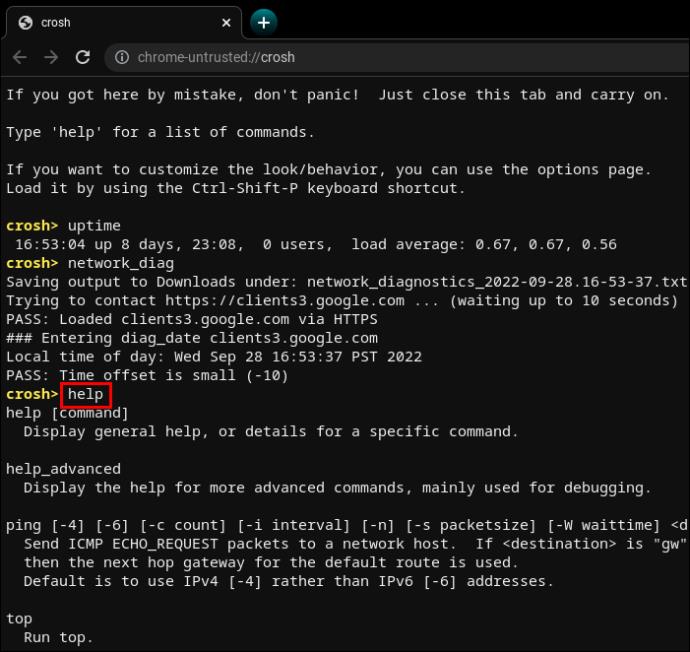
รายการแรกประกอบด้วยคำสั่งที่เป็นมิตรต่อผู้ใช้และทั่วไปมากกว่า ในขณะที่รายการหลังแสดงตัวเลือกขั้นสูงเพิ่มเติม
อย่างไรก็ตาม มีคำสั่งอย่างน้อยสามคำสั่งที่คุณไม่สามารถใช้หากไม่เปิดใช้งานโหมดนักพัฒนาซอฟต์แวร์
shell” จะเปิดเปลือก Bash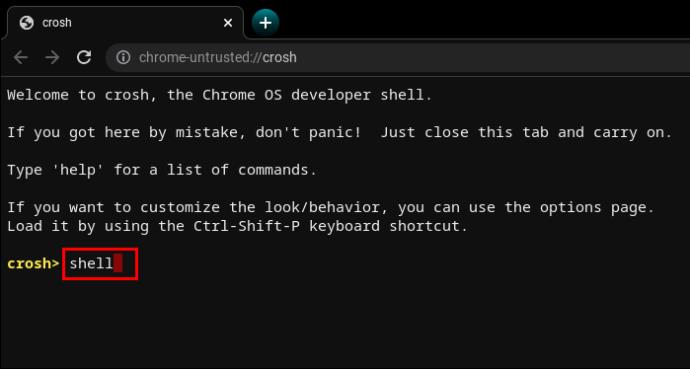
packet_capture” บันทึกแพ็คเก็ตข้อมูล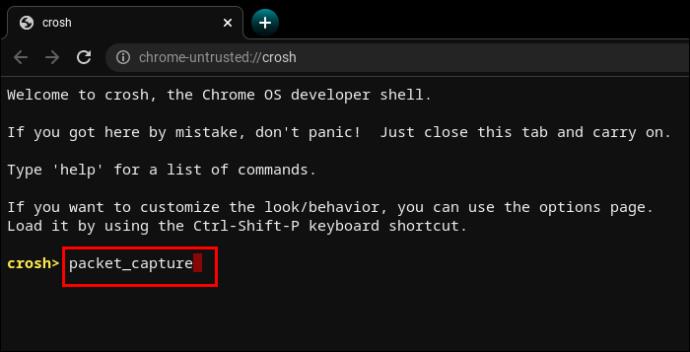
systrace” เริ่มการติดตามระบบ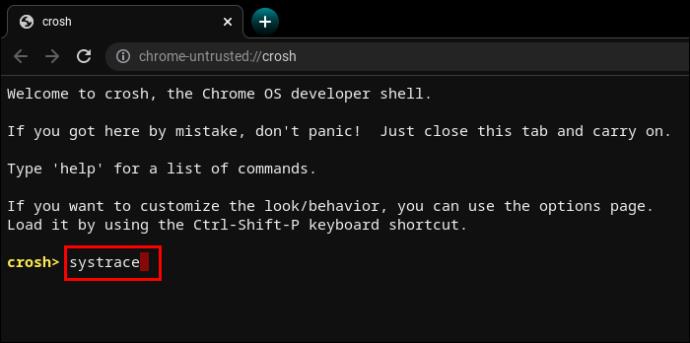
คำสั่งบังคับให้อัพเดตข้อมูลมือถือ
Chrome OS เป็นคุกกี้อัจฉริยะและเข้าใจถึงความเสี่ยงของการดาวน์โหลดการอัปเดตข้อมูลมือถือ เพื่อหลีกเลี่ยงสถานการณ์ที่ไม่พึงประสงค์ เช่น WiFi หลุด การอัปเดตข้อมูลมือถือจะถูกปิดใช้งานตามค่าเริ่มต้น
อย่างไรก็ตาม หากคุณมีแบนด์วิธที่ดีและดาวน์โหลดได้ไม่จำกัด การอัปเดตเครือข่ายโทรศัพท์เคลื่อนที่อาจเป็นสิ่งที่ดีหากมีในพื้นที่ที่มีสัญญาณ WiFi อ่อน
update_over_cellular enable".
คำสั่งให้หยุดกระบวนการ
CROSH ไม่สามารถเข้าใจผิดได้และบางครั้งก็ทำให้เกิดข้อผิดพลาด นอกจากนี้ การขอให้เครื่องทำการทดสอบที่เคร่งเครียดกับ Chromebook ที่ช้าอยู่แล้วอาจทำให้เกิดปัญหาเพิ่มเติมได้
หากมีบางอย่างรู้สึกว่าไม่ถูกต้องหรือใช้เวลานานเกินไป คุณสามารถยุติกระบวนการหรือคำสั่งใน Terminal ได้อย่างรวดเร็วและไปยังสิ่งอื่น
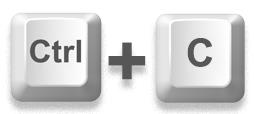
เปิดหรือปิดคำสั่งการแชร์ P2P
Chromebook สามารถรับการอัปเดตจากอุปกรณ์อื่นๆ ที่เชื่อมต่อกับเครือข่ายท้องถิ่นเดียวกัน หากเปิดใช้งานตัวเลือกนี้บน Chromebook ของคุณ ผู้อื่นจะสามารถรับการอัปเดตจากอุปกรณ์ของคุณได้เช่นกัน
p2p_update enable” ใน CROSH
ไม่ควรเปิดใช้งานตัวเลือกนี้ตามค่าเริ่มต้น
ทดสอบคำสั่งอุปกรณ์อินพุต
ผู้ใช้ที่มีอุปกรณ์อินพุตแบบสัมผัสหลายตัวสามารถแสดงรายการทั้งหมดได้ใน CROSH จากนั้นผู้ใช้สามารถทำการทดสอบแต่ละรายการเพื่อวินิจฉัยอุปกรณ์แต่ละเครื่องและระบุปัญหาได้
evtest” ใน CROSH
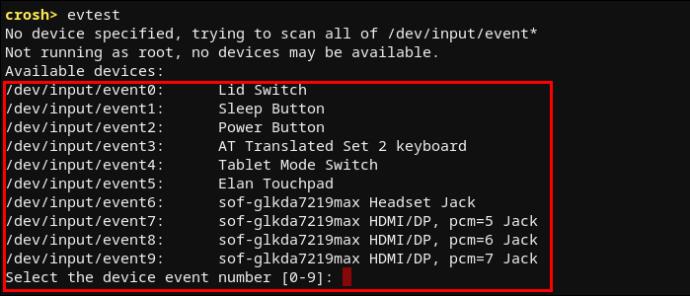
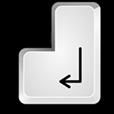
คำสั่งเพื่อกำหนดค่าทัชแพดของ Chromebook
ทัชแพดของ Chromebook มาพร้อมกับตัวเลือกการกำหนดค่าที่หลากหลายสำหรับความไว การควบคุมด้วยการสัมผัส ฯลฯ คำสั่งต่อไปนี้จะช่วยให้คุณเปลี่ยนการตั้งค่าทัชแพดขั้นสูงสุดได้อย่างง่ายดาย
tpcontrol status | taptoclick on or off sensitivity [1-5] | set property value".tpcontrol syntp on or off".การวินิจฉัยการจัดเก็บข้อมูล
การตรวจสอบพื้นที่เก็บข้อมูลอุปกรณ์ของคุณเป็นครั้งคราวเป็นความคิดที่ดี ประเด็นที่สำคัญที่สุดในการวิเคราะห์คือสถานะสุขภาพ SMART และความสามารถในการอ่าน
storage_test_2” เพื่อรันการทดสอบความสามารถในการอ่าน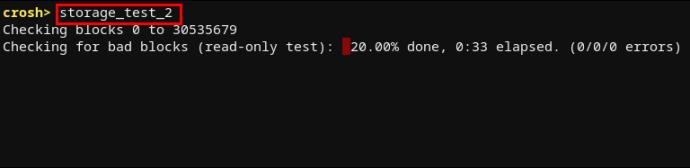
storage_status” เพื่อเรียนรู้เกี่ยวกับสถานะความสมบูรณ์ของ SMART และแสดงบันทึกข้อผิดพลาด
storage_test_1” หากคุณต้องการรันการทดสอบ SMART แบบออฟไลน์
คำสั่งเพื่อเปิดตัวจัดการพื้นที่เก็บข้อมูลทดลอง
ผู้ใช้ Chromebook มักจะแบ่งความต้องการพื้นที่เก็บข้อมูลของตนระหว่างระบบคลาวด์และพื้นที่เก็บข้อมูลในเครื่อง อย่างไรก็ตาม Chrome OS ขึ้นชื่อเรื่องการใช้พื้นที่มาก ดังนั้นพื้นที่จัดเก็บในเครื่องอาจมีจำกัดมาก
หากต้องการทำความเข้าใจเพิ่มเติมเกี่ยวกับวิธีที่ Chromebook ของคุณใช้ประโยชน์จากตัวเลือกพื้นที่เก็บข้อมูล คุณอาจต้องการเรียกใช้ตัวจัดการพื้นที่เก็บข้อมูลรุ่นทดลอง
experimental_storage enable".
โปรดทราบว่าไม่ควรเปิดใช้งานตามค่าเริ่มต้น แต่เมื่อคุณรันคำสั่ง คุณจะได้รับรายละเอียดเพิ่มเติมเกี่ยวกับความจุและตำแหน่งของไฟล์ เช่นเดียวกับ Task Manager ที่ซ่อนอยู่ คำสั่ง Experimental Storage Manager จะแสดงภาพรวมที่มีรายละเอียดมากกว่า File Browser มาตรฐาน
เครื่องมืออันแสนหวานสำหรับผู้ใช้ Chromebook ทุกคน
การเรียนรู้เชือกใน CROSH นั้นไม่จำเป็นเลยในการใช้ Chromebook ของคุณและเพลิดเพลินไปกับประสบการณ์ Chrome OS แต่ถ้าคุณคุ้นเคยกับระบบที่ใช้ Linux มาก่อน คุณควรรู้ว่าการทำงานกับเทอร์มินัลมักจะง่ายกว่าการใช้อินเทอร์เฟซมาตรฐาน
การดำเนินการคำสั่งใน CROSH สามารถช่วยคุณทำการทดสอบ ดีบัก แก้ไขปัญหา อัปเดต กำหนดค่าแอปและคุณสมบัติ และเรียนรู้เพิ่มเติมเกี่ยวกับสิ่งที่เกิดขึ้นในระบบของคุณ อาจต้องใช้เวลาสักระยะในการเรียนรู้คำสั่งทั้งหมด แต่คำสั่งส่วนใหญ่เขียนขึ้นโดยสัญชาตญาณ ดังนั้น CROSH จึงมาพร้อมกับช่วงการเรียนรู้ที่ต่ำ
คำสั่งใดที่เป็นประโยชน์กับคุณ? คุณพบว่าตัวเองใช้ CROSH บ่อยกว่าที่คุณคิดก่อนที่จะได้ใช้ Chromebook หรือไม่? แจ้งให้เราทราบในส่วนความเห็นด้านล่าง
แม้ว่า Cash App จะเชื่อมต่อกับบัญชีธนาคารและบัตรเดบิตของคุณเป็นหลักเพื่อให้การทำธุรกรรมราบรื่น แต่ก็รองรับบัตรเครดิตด้วย กำลังเพิ่มของคุณ
โดยธรรมชาติแล้ว โซเชียลมีเดียคือการแบ่งปัน เกี่ยวกับผู้คนที่รู้ว่าคุณอยู่ที่ไหนและทำอะไรอยู่ การใช้โซเชียลมีเดียหมายถึงการคาดหวังที่จะพ่ายแพ้
การนำเสนอของ Canva ช่วยให้คุณคิดใหม่และสร้างงานนำเสนอที่ให้ข้อมูลและดึงดูดสายตาได้ ต้องขอบคุณคลังสื่อขนาดใหญ่และ
เมื่อกรอกแบบฟอร์ม Google เสร็จแล้ว ก็ถึงเวลาแชร์กับกลุ่มเป้าหมายของคุณ แบบฟอร์มสามารถช่วยให้คุณมีส่วนร่วมกับผู้มีโอกาสเป็นลูกค้าและเรียนรู้เพิ่มเติม
การวาดภาพเป็นหนึ่งในสิ่งที่น่าตื่นเต้นที่สุดที่คุณสามารถทำได้ด้วย iPad อย่างไรก็ตาม คุณต้องมีแอปเพื่อช่วยคุณวาด แอพวาดรูปส่วนใหญ่ใช้งานได้บน
คนส่วนใหญ่ใช้ Apple Notes เพื่อเขียนและซิงค์โน้ตบน iCloud แอปนี้ไม่เพียงแต่ทำให้การเข้าถึงโน้ตจากอุปกรณ์ Apple ต่างๆ ของคุณง่ายขึ้นเท่านั้น แต่ยังทำให้คุณเข้าถึงโน้ตต่างๆ ได้ง่ายขึ้นด้วย
Google Slides เป็นสถานที่ที่ดีที่สุดในการจัดหาเทมเพลตฟรีเพื่อจัดรูปแบบและสร้างงานนำเสนอ ฟรีสำหรับผู้ใช้ Gmail และส่วนหนึ่งของ G-Suite คุณสามารถเลือกได้
หากคุณเป็น TikToker ที่กระตือรือร้นและโพสต์บ่อยครั้งเพื่อรักษาการมีส่วนร่วมของผู้ชมที่เป็นตัวเอก คุณอาจใช้ส่วนร่าง (หรือผู้สร้าง
หากคุณไม่สามารถส่งข้อความถึงเพื่อนใน Roblox ได้ พวกเขาอาจบล็อกคุณด้วยเหตุผลบางประการ แต่ฟังก์ชันนี้ทำงานอย่างไรอย่างแม่นยำ และมีวิธีอื่นอีกไหม
หากคุณกำลังมองหาแบบอักษรที่ดีที่สุดที่จะใช้บนอุปกรณ์ MIUI ของคุณ Xiaomi ทำให้มันง่ายมาก สิ่งที่คุณต้องทำคือดาวน์โหลดแบบอักษรที่คุณต้องการและบันทึกไว้
มีหลายสิ่งที่คุณสามารถทำได้บน Telegram เช่น ใช้สติกเกอร์หรือเข้าร่วมหนึ่งในช่องทาง Telegram ที่ดีที่สุด เพื่อขยายฟังก์ชันการทำงานเพิ่มเติม
เมื่อคุณสร้างบัญชี WhatsApp เป็นครั้งแรก คุณจะต้องลงทะเบียนโดยใช้หมายเลขโทรศัพท์ที่มีอยู่ ซึ่งช่วยให้คุณเข้าถึงรายชื่อผู้ติดต่อในโทรศัพท์ของคุณได้ อย่างไรก็ตามไม่ใช่
Telegram มีแคตตาล็อกสติกเกอร์ฟรีจำนวนมากที่สามารถเพิ่มลงในห้องสมุดของคุณได้ สติ๊กเกอร์มาในแพ็คเพื่อแสดงอารมณ์ความรู้สึกที่แตกต่างกันหรือ
เมื่อคุณพยายามเข้าถึงใครบางคนบน Messenger โดยไม่ประสบความสำเร็จ สาเหตุหนึ่งที่เป็นไปได้ก็คือคุณถูกบล็อก การตระหนักรู้นั้นไม่เป็นที่พอใจ
เมื่อคุณพยายามดึงดูดความสนใจของผู้ชมให้ได้มากที่สุด คุณจะต้องใช้เครื่องมือ CapCut ทุกอันที่มีอยู่ ภาพซ้อนทับช่วยสร้างวิดีโอ
อัปเดตเมื่อวันที่ 14 พฤศจิกายน 2022 โดย Steve Larner เพื่อให้สอดคล้องกับกระบวนการ Android/iOS ปัจจุบันในการสร้าง Gmail โดยไม่ต้องใช้หมายเลขโทรศัพท์ หากคุณต้องการสร้างใหม่
Spotify ทำให้การแชร์เพลย์ลิสต์กับครอบครัวและเพื่อนของคุณเป็นเรื่องง่าย - มีปุ่มแชร์ในแอป นอกจากนี้คุณยังมีตัวเลือกที่ต้องทำ
มีสิ่งของต่างๆ มากมายที่คุณจะต้องตุนใน “Legend of Zelda: Tears of the Kingdom” (TotK) ส่วนใหญ่จะต้องใช้เงินเพื่อให้ได้มา ที่
ช่อง Telegram เป็นวิธีที่ดีเยี่ยมในการติดตามข่าวสารล่าสุดเกี่ยวกับการเมือง กีฬา ธุรกิจ หรือหัวข้ออื่นๆ ที่คุณสนใจ เป็นช่องทาง
เรื่องราวของ Instagram ได้กลายเป็นวิธีการที่นิยมใช้เพื่อเพิ่มการมีส่วนร่วมและให้ผู้ติดตามได้รับเนื้อหาเบื้องหลังหรือเนื้อหาที่เกิดขึ้นเอง ตั้งแต่เมื่อ


















